Contenido
Home ” Windows 10 ” Cómo integrar Microsoft To Do y Cortana en Windows 10
Cómo integrar Microsoft To Do y Cortana en Windows 10
25
Windows 10 le permite integrar lo que tiene que hacer Microsoft y Cortana. De este modo, podrá utilizar el asistente digital integrado para gestionar su plan de trabajo diario. La aplicación de gestión Thistask es una forma ideal de organizar, gestionar, priorizar y recordar las tareas diarias más esenciales. Ahora puede agilizar y sincronizar la lista en Outlook, Cortana con Microsoft To-Do publicar esta integración.
Cuando integre Microsoft To Do y Cortana en Windows 10, le ayudará a gestionar su lista de trabajo diario de forma fácil y eficaz. Sin embargo, Cortana, puede agregar tareas y recordatorios de tareas a la aplicación incorporada de forma rápida y casi en cualquier lugar. Puedes usar la aplicación MS To Do a través de dispositivos como PC, Android o iPhone con el asistente de voz de Cortana. Además, tiene la posibilidad de acceder fácilmente a esta herramienta de listado a través de la web, puede estar seguro de que no se pierde nada. Siga leyendo para saber cómo integrar fácilmente Microsoft To Do y Cortana en unos pocos pasos. Tenga en cuenta que actualmente, esta función está disponible para los iniciados y a nivel regional, tal funcionamiento sólo está disponible en Australia, India, EE.UU. y el Reino Unido.
Forma de integrar rápidamente Microsoft To-Do y Cortana en Windows 10
He aquí cómo puede integrar Microsoft To Do y Cortana –
Cuando la cuenta de Office 365 o Outlook no está conectada a Cortana
Paso 1: Haga clic en Cortana desde la barra de tareas y deje que aparezca. Seleccionar Cuaderno .
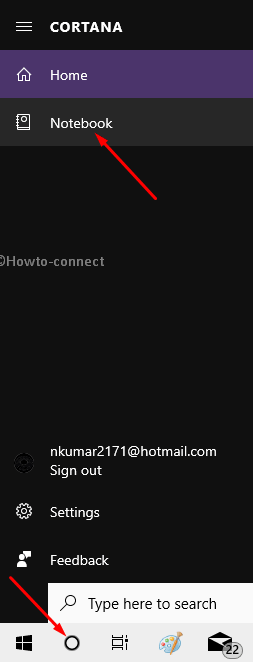
>Paso 2:>Gestión de habilidades y elija Servicios conectados .
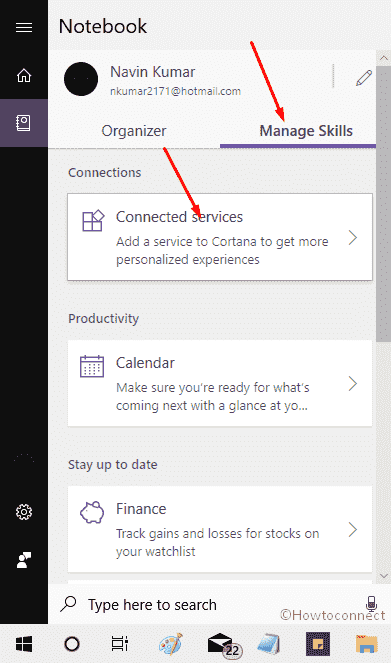
>Paso 3:>Paso 3
Para la cuenta de empresa – Office 365
.
Para Cuentas Personales – Outlook.
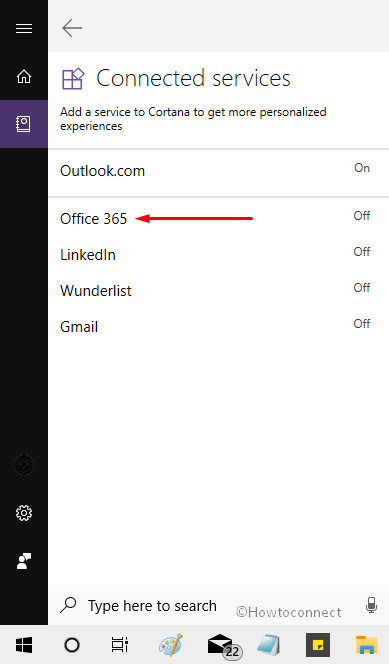
>Paso 4:>Conectar .
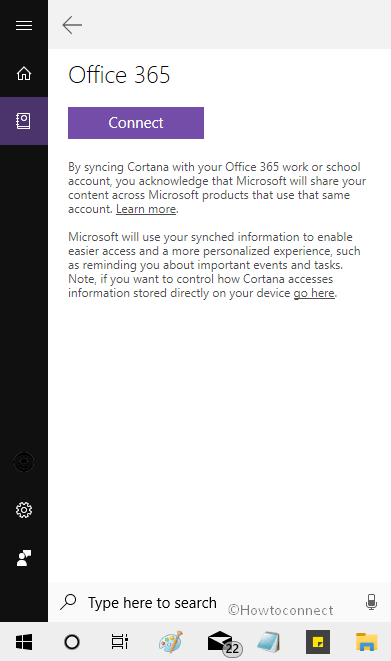
>Paso 5:>Paso 5
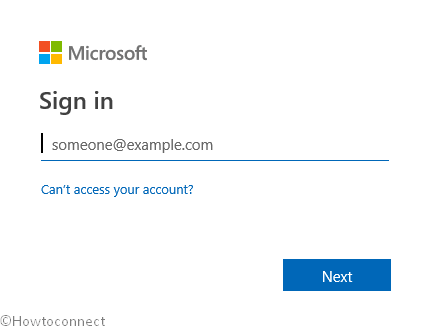
>Esto
Cuando una cuenta de Office 365 o Outlook está conectada a Cortana
- Navegar a Cortana => Cuaderno.
- En la pestaña Organizador , seleccione Recordatorio o Lista .
- Inicie sesión en la aplicación Tareas con la misma cuenta que configuró con Cortana.
Finalmente, esto sincronizará la cuenta de Microsoft To-Do, Cortana y Outlook.
Forzar sincronización Microsoft To-Do
A veces, los cambios realizados en Cortana o Outlook pueden tardar un tiempo en sincronizarse automáticamente con Microsoft To-Do. En tal caso, puede forzar la sincronización.
- Abra la aplicación Microsoft To-Do.
- Haga clic en su Nombre de la cuenta .
- Haga clic en Configuración .
- Por último, seleccione Sync .
Integrar Microsoft To Do y Cortana – Algunos problemas y soluciones
- Los usuarios pueden ver el diálogo de error’Demasiados recordatorios’ mientras usan Cortana. Puede resolver el problema potencialmente eliminando algunas tareas completadas en Cortana => Notebook => Reminder => History.
- Puede encontrar notificaciones duplicadas para el mismo recordatorio.
- Es posible que los archivos adjuntos añadidos a Cortana no estén sincronizados con Microsoft To-Do. Puede que sólo sean accesibles en Cortana.
- Para obtener el mejor rendimiento, es posible que los usuarios tengan que desconectar Wunderlist de Cortana.
- Los usuarios no pueden crear recordatorios basados en la ubicación en Microsoft To-Do. Los usuarios pueden crear tales recordatorios sólo en Cortana, pero pueden verlos en Microsoft To-do.
Más información sobre la integración de Microsoft To Do y Cortana en Windows 10
- En este momento, la función de sincronización/integración está disponible para regiones limitadas: India, EE.UU., Reino Unido y Australia.
- Actualmente, dicha sincronización sólo es posible en dispositivos Windows 10 que se ejecutan con la versión 18267 o superior de Insider.
- No puede conectar más de una cuenta a Cortana en este momento. Por lo tanto, la conexión simultánea con varias cuentas o con las cuentas de Office 365 y Outlook no será posible.
- Es posible que reciba las mismas notificaciones de Cortana, MS To Do y Outlook.
Eso es todo!




